亲爱的电脑小助手,你是否也和我一样,对那些藏在电脑角落里的小插件感到烦恼呢?比如那个Skype插件,它曾经陪伴我们度过了无数欢乐的时光,但现在却成了电脑运行缓慢的“罪魁祸首”。别急,今天就来手把手教你如何把这个小家伙从电脑中彻底清除,让它不再打扰你的生活!
一、Skype插件,你为何如此碍眼?
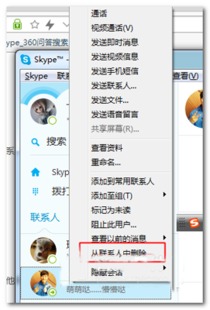
Skype,这个曾经风靡一时的通讯软件,如今虽然风光不再,但它的插件却依然顽强地留在我们的电脑里。这些插件不仅占用系统资源,还会时不时地弹出广告,让人不胜其烦。那么,如何才能将这些碍眼的插件一一清除呢?
二、轻松卸载,Skype插件不再烦
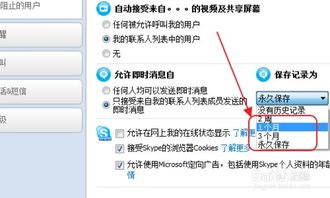
方法一:通过开始菜单卸载
1. 点击电脑左下角的开始菜单,找到Skype图标,右键点击。
2. 在弹出的菜单中选择“卸载”或“更改/卸载”。
3. 按照提示完成卸载过程。
方法二:通过控制面板卸载
1. 打开控制面板,点击“程序”或“程序和功能”。
2. 在程序列表中找到Skype,右键点击选择“卸载”。
3. 按照提示完成卸载过程。
方法三:通过Windows设置卸载
1. 打开Windows设置,点击“应用”。
2. 在应用列表中找到Skype,点击它。
3. 点击“卸载”按钮,按照提示完成卸载过程。
三、插件残留,如何彻底清除?

虽然我们已经成功卸载了Skype插件,但有时候插件的一些残留文件和注册表项仍然会留在电脑中。这时,我们需要手动清理这些残留物。
1. 打开文件资源管理器,进入C:\\Program Files (x86)\\Skype或C:\\Program Files\\Skype文件夹,删除Skype的相关文件。
2. 打开注册表编辑器(regedit.exe),在左侧找到HKEY_CURRENT_USER\\Software\\Microsoft\\Windows\\CurrentVersion\\Run,删除Skype的启动项。
3. 重启电脑,确保Skype插件被彻底清除。
四、注意事项,别让插件“死灰复燃”
1. 在卸载Skype插件之前,请确保你已经备份了重要的聊天记录和联系人信息。
2. 清理注册表时,请谨慎操作,避免误删重要文件。
3. 如果你在卸载过程中遇到任何问题,可以尝试使用系统还原功能恢复到卸载前状态。
五、,告别Skype插件,迎接清爽电脑
通过以上方法,相信你已经成功地将Skype插件从电脑中彻底清除。从此,你的电脑将不再受到插件的困扰,运行速度也将得到提升。让我们一起告别这些碍眼的插件,迎接清爽的电脑生活吧!
